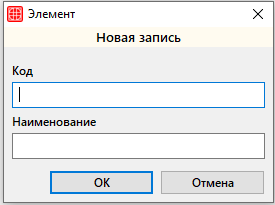Рассмотрим справочники, которые необходимо настраивать для работы в модуле Стационар:
В справочник нужно добавить отделение, в котором будет работать стационар.
Путь до справочника: Справочники → Размещение → Отделения.
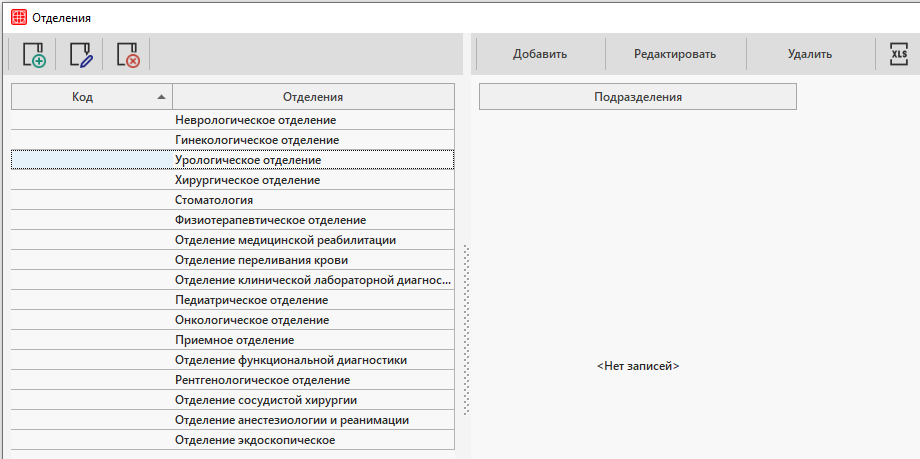
Подробно о работе в данном справочнике можно ознакомиться в статье «Справочник «Отделения»».
2. Справочник «Типы кабинетов/Мед.оборудования»
В справочник добавляется тип кабинета для дальнейшей привязки к кабинету в справочнике «Кабинеты/мед.оборудование»
Путь до справочника: Справочники → Размещение → Типы кабинетов/мед.оборудования.
Откроется окно «Типы кабинетов/мед.оборудования», где можно ознакомиться со списком типов кабинетов.
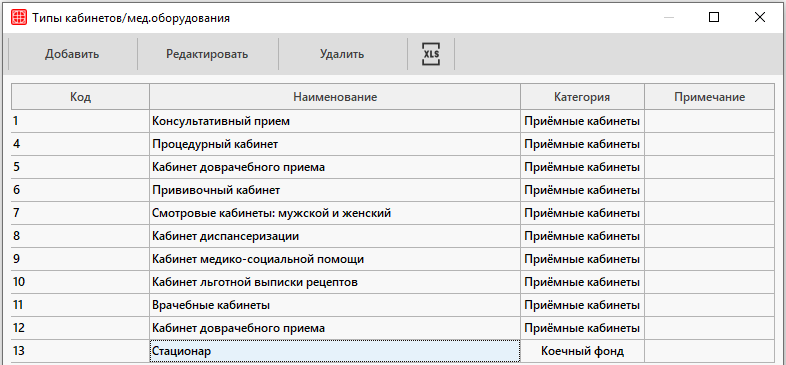
Для добавления нового типа кабинета нужно нажать на кнопку «Добавить». Откроется окно «Тип кабинета/мед.оборудования», где необходимо ввести следующие данные:
-
- Код — ввести код кабинета.
- Наименование — ввести наименование типа кабинета.
- Категория — выбрать категорию из списка. Для отображения кабинетов в модуле Стационар должна быть выбрана категория — Коечный фонд.
- Кнопка Цвет (необязательно) — задать цвет типа кабинета.
- Кол-во мест — ввести необходимое количество мест.
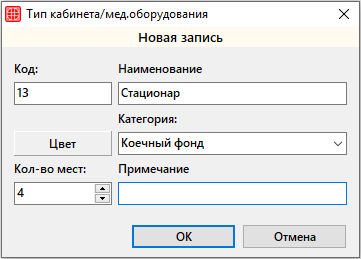
После внесения всех данных окно нужно сохранить по кнопке «ОК».
3. Справочник «Кабинеты/мед.оборудование»
В справочнике заполняется информация о кабинетах и палатах, в которых будут размещаться койки.
Путь до справочника: Справочники → Размещение → Кабинеты/палаты.
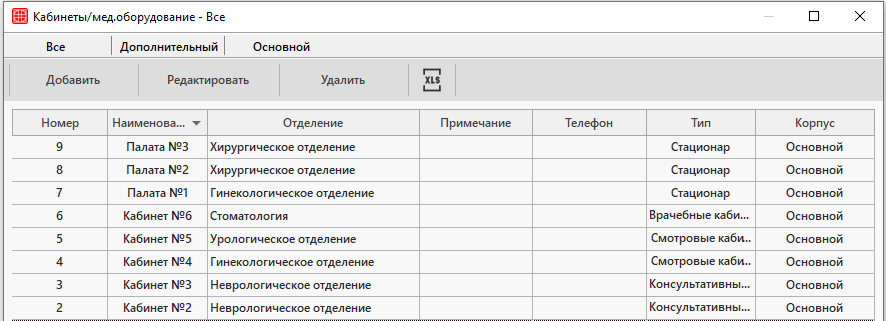
Для добавления новой палаты нужно нажать на кнопку «Добавить». Откроется окно «Кабинеты/мед.оборудование», где необходимо внести данные о палате и выбрать тип кабинета заданный специально для стационара в справочнике «Типы кабинетов/мед.оборудования».
Подробно о работе в данном справочнике можно ознакомиться в статье «Справочник «Кабинеты/мед.оборудование»».
4. Справочник «Коечный фонд»
В справочник нужно добавить койки во всех кабинетах, которые будут использоваться для стационара.
Путь до справочника: Справочники → Размещение → Коечный фонд.
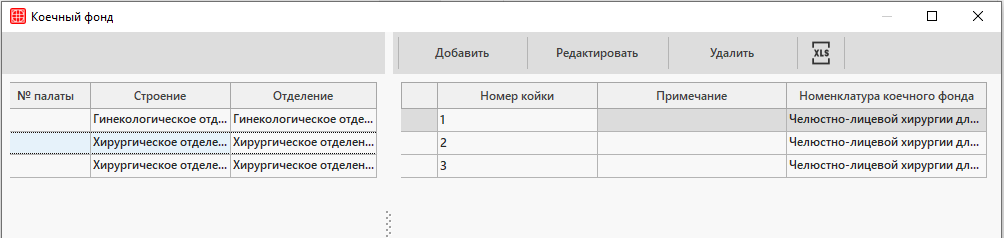
В окне необходимо выбрать палату, в которую добавляется койка, в левой части окна и нажать на кнопку «Добавить». Откроется окно «Койка в палате №», где необходимо ввести следующие данные:
-
- Номер — ввести номер койки.
- Чекбокс На ремонте — проставляется в том случае, когда кабинет ремонтируется и запись в него — невозможна.
- Номенклатура коечного фонда — выбрать необходимое значение из списка.
5. Справочник «Транспортировка»
В справочник нужно добавить значения, которые используются при госпитализации больного.
Путь до справочника: Справочники → Стационар → История болезни → Транспортировка.
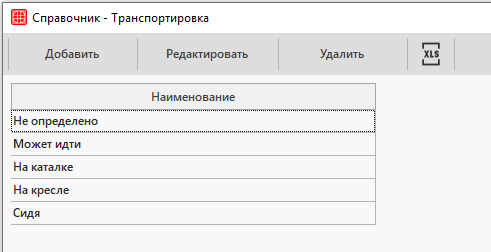
Для добавления нового значения нужно нажать на кнопку «Добавить». Откроется окно «Элемент», в котором необходимо заполнить:
-
- Код — ввести код значения.
- Наименование — ввести наименование значения.
В справочник добавляются значения, которые используются при заполнении данных о транспорте бригады медицинского учреждения.
Путь до справочника: Справочники → Стационар → История болезни → Кем доставлен.
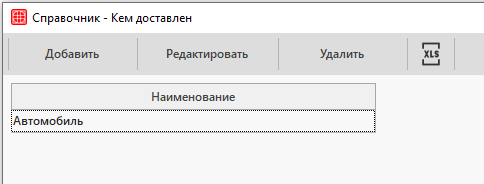
Для добавления информации о том, кем может быть доставлен пациент в стационар нужно нажать на кнопку «Добавить». Откроется окно «Элемент», в котором необходимо заполнить:
-
- Код — ввести код значения.
- Наименование — ввести наименование значения.
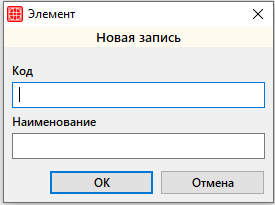
В справочник вносится информация о видах травматизма.
Путь до справочника: Справочники → Стационар → История болезни → Травмы.
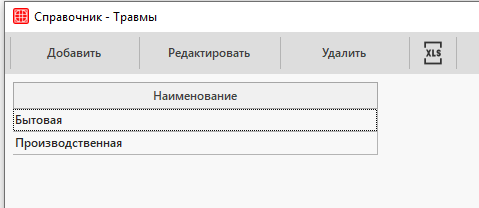
Для добавления нового вида травматизма нужно нажать на кнопку «Добавить». Откроется окно «Элемент», в котором необходимо заполнить:
-
- Код — ввести код значения.
- Наименование — ввести наименование значения.

8. Справочник «Причины госпитализации»
В справочник вносится информация о причинах госпитализации пациента.
Путь до справочника: Справочники → Стационар → История болезни → Причины госпитализации.
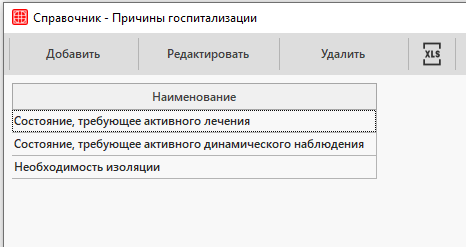
Для добавления новой причины госпитализации нужно нажать на кнопку «Добавить». Откроется окно «Элемент», в котором необходимо заполнить:
-
- Код — ввести код значения.
- Наименование — ввести наименование значения.